Google क्रोम में प्रॉक्सी का उपयोग कैसे करें
गूगल क्रोम क्रोम नायक / / May 28, 2023

प्रकाशित

क्या आप अपने कंप्यूटर और अपनी गोपनीयता को सुरक्षित रखने के लिए प्रॉक्सी सर्वर का उपयोग करना चाहते हैं? इस मार्गदर्शिका में Google Chrome में प्रॉक्सी का उपयोग करना सीखें।
अपने कंप्यूटर और अपनी गोपनीयता को ऑनलाइन सुरक्षित रखना एक सतत चुनौती है। मैलवेयर के नए रूपों को खतरनाक दर से विकसित किया जा रहा है और जब आप वेबसाइटों पर जा रहे हैं, तो आपका आईपी पता आमतौर पर किसी को भी दिखाई देता है जो इसे देखना चाहता है। अच्छी खबर यह है कि ऐसी चीजें हैं जो आप अधिक सुरक्षा प्रदान करने के लिए कर सकते हैं।
एक विकल्प प्रॉक्सी का उपयोग करना है। एक प्रॉक्सी सर्वर आपके और आपके द्वारा देखी जा रही साइटों के बीच सुरक्षा के स्तर के रूप में कार्य करता है। यह असुरक्षित या अवांछित सामग्री को फ़िल्टर करने में मदद कर सकता है और आपके आईपी पते को छिपाए रखने में आपकी मदद कर सकता है।
यहां Google क्रोम में प्रॉक्सी का उपयोग करने का तरीका बताया गया है।
प्रॉक्सी सर्वर क्या होता है?
एक प्रॉक्सी सर्वर एक अलग सर्वर है जो आपके कंप्यूटर के लिए मध्यस्थ के रूप में कार्य करता है। आपके कंप्यूटर से किसी वेबसाइट से सीधे जुड़ने के बजाय, आपके अनुरोध प्रॉक्सी सर्वर से होकर गुजरते हैं, जो फिर उन्हें वेबसाइट पर भेज देता है। वेबसाइट तब आपके द्वारा अनुरोधित वेबपेज को वापस प्रॉक्सी सर्वर पर लौटाती है, जो अंत में इसे आपके कंप्यूटर पर वापस भेज देता है। वास्तव में, प्रॉक्सी सर्वर आपके कंप्यूटर और वेब के बीच में एक गुल्लक के रूप में कार्य करता है।
प्रॉक्सी सर्वर का उपयोग करने से कई लाभ मिलते हैं। सबसे पहले, चूंकि यह आपके और उन वेबसाइटों के बीच आता है जिनसे आप जुड़ रहे हैं, यह आपके कंप्यूटर को हानिकारक गतिविधि से बचाने के लिए फ़ायरवॉल या वेब फ़िल्टर के रूप में कार्य कर सकता है। विशिष्ट वेबसाइटों को फ़िल्टर करने के लिए आप प्रॉक्सी सर्वर सेट अप कर सकते हैं। आप इसका उपयोग बच्चों को अनुपयुक्त सामग्री तक पहुँचने से रोकने या कर्मचारियों को कार्यस्थल पर उनके Facebook की जाँच करने से रोकने के लिए कर सकते हैं।
प्रॉक्सी सर्वर का उपयोग करने से आपको अपनी गोपनीयता बनाए रखने में भी मदद मिल सकती है। एक प्रॉक्सी सर्वर ढाल सकता है आपका आईपी पता अपनी ब्राउज़िंग आदतों को अधिक निजी रखने के लिए। जिस साइट से आप संपर्क कर रहे हैं, वह आपके व्यक्तिगत आईपी पते के बजाय प्रॉक्सी सर्वर का आईपी देखेगी।
प्रॉक्सी सर्वर सामग्री प्रतिबंधों को बायपास करने में भी आपकी सहायता कर सकते हैं। उदाहरण के लिए, किसी स्पोर्ट्स स्ट्रीम को किसी विशिष्ट स्थान पर ब्लॉक किया जा सकता है। किसी भिन्न स्थान पर स्थित प्रॉक्सी सर्वर का उपयोग करके, आप उस ब्लॉक को पार कर सकते हैं और सामग्री तक पहुंच सकते हैं।
प्रॉक्सी सर्वर लोकप्रिय वेबसाइटों की स्थानीय प्रतियों को भी सहेज सकते हैं और जब आप उस विशिष्ट साइट पर जाना चाहते हैं, तो सीधे साइट तक पहुंचने के बजाय उन्हें सेवा प्रदान कर सकते हैं। इससे वेबसाइटों के लिए बैंडविड्थ की बचत हो सकती है और उपयोगकर्ताओं के लिए गति में सुधार हो सकता है।
प्रॉक्सी का उपयोग करने का एक सामान्य विकल्प है वर्चुअल प्राइवेट नेटवर्क का उपयोग करें (वीपीएन) जो आपके हार्डवेयर और आपकी गोपनीयता की रक्षा करने में भी मदद कर सकता है।
Windows पर Google Chrome में प्रॉक्सी सर्वर का उपयोग कैसे करें
Google Chrome पर प्रॉक्सी सर्वर का उपयोग करने के लिए, आपको उस प्रॉक्सी सर्वर के बारे में कुछ महत्वपूर्ण जानकारी की आवश्यकता होगी जिसका आप उपयोग करना चाहते हैं। वहाँ से चुनने के लिए प्रॉक्सी सर्वर की एक विस्तृत श्रृंखला है। कुछ साइटें निःशुल्क प्रॉक्सी प्रदान करती हैं, और अन्य अपनी सेवाओं के लिए शुल्क लेती हैं। जैसा कि किसी भी ऑनलाइन सेवा के साथ होता है, अगर कुछ मुफ्त दिया जाता है, तो कंपनी आमतौर पर किसी अन्य तरीके से पैसे कमा रही है, जो आपके डेटा को तीसरे पक्ष को बेचने से हो सकता है।
अपनी आवश्यकताओं के लिए एक सम्मानित प्रॉक्सी चुनने का ध्यान रखें। एक बार जब आपको एक प्रॉक्सी सर्वर मिल जाता है जिसका आप उपयोग करना चाहते हैं, तो आपको इसे Google Chrome के लिए सेट करने के लिए दो चीज़ों की आवश्यकता होगी: प्रॉक्सी IP पता और पोर्ट नंबर।
Windows पर Google Chrome में प्रॉक्सी सर्वर का उपयोग करने के लिए:
- खुला क्रोम.
- दबाओ तीन बिंदु menicon.
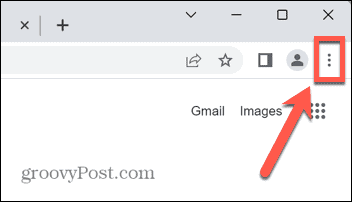
- चुनना समायोजन.
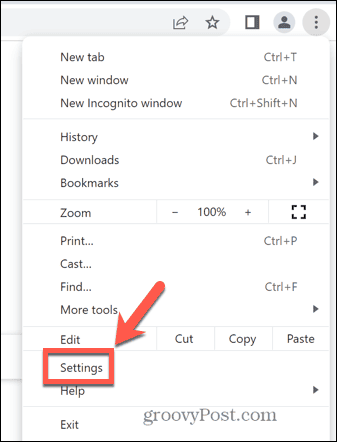
- बाएं हाथ के मेनू से, चयन करें प्रणाली.
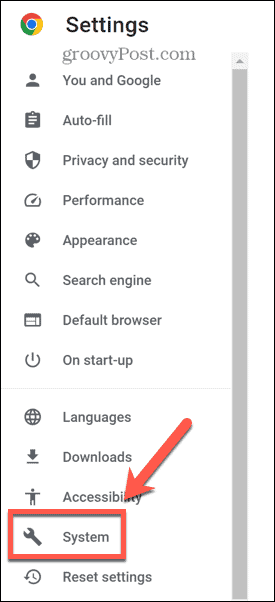
- क्लिक अपने कंप्यूटर की प्रॉक्सी सेटिंग खोलें.
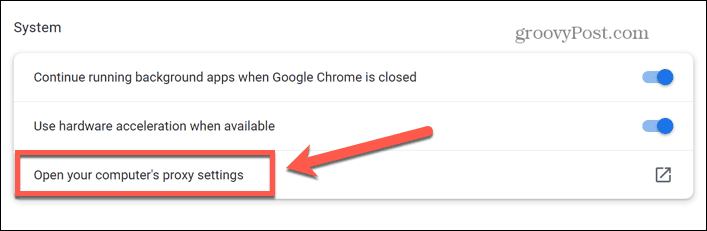
- अंतर्गत मैनुअल प्रॉक्सी सेटअप क्लिक स्थापित करना.
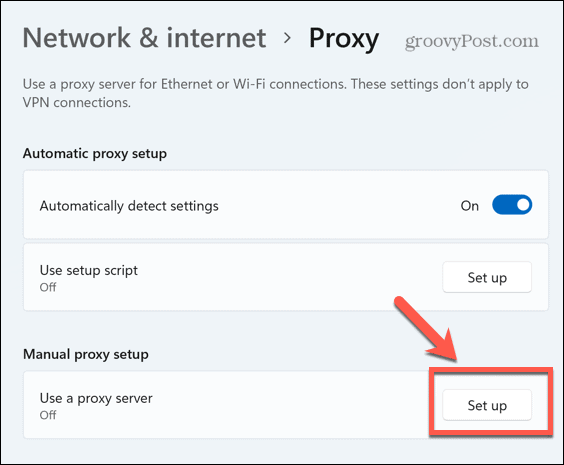
- टॉगल करें एक प्रॉक्सी सर्वर का प्रयोग करें पर स्विच पर.
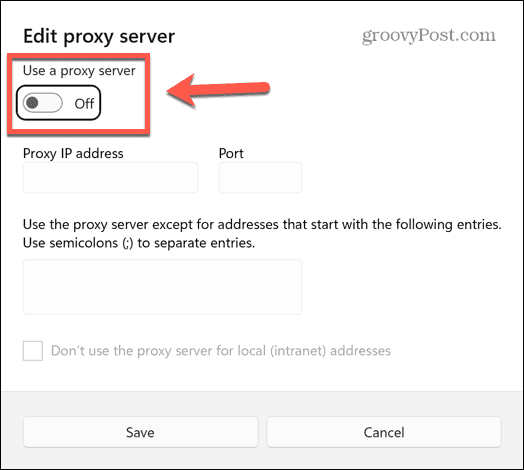
- आप जिस प्रॉक्सी सर्वर का उपयोग करना चाहते हैं उसका आईपी पता और पोर्ट दर्ज करें।
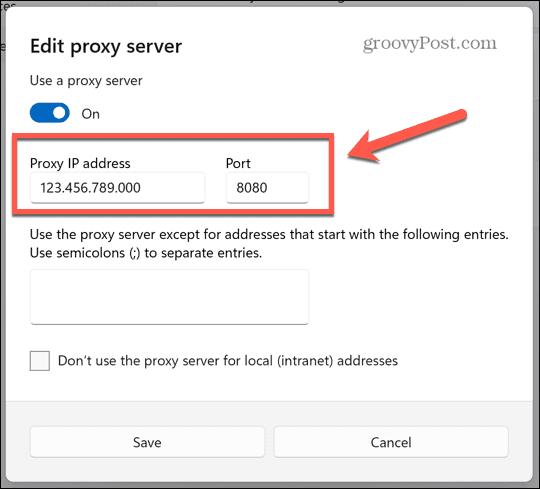
- यदि ऐसी कोई वेबसाइट है जिसे आप प्रॉक्सी सर्वर के माध्यम से रूट नहीं करना चाहते हैं, तो अर्धविराम से अलग करते हुए उनके पते दर्ज करें।
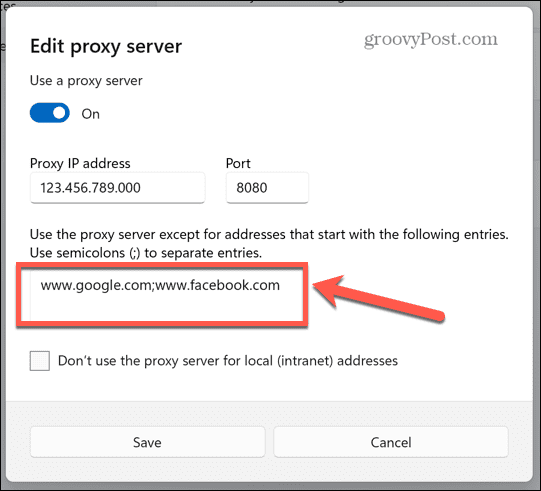
- जाँच करना स्थानीय (इंट्रानेट) पतों के लिए प्रॉक्सी सर्वर का उपयोग न करें.
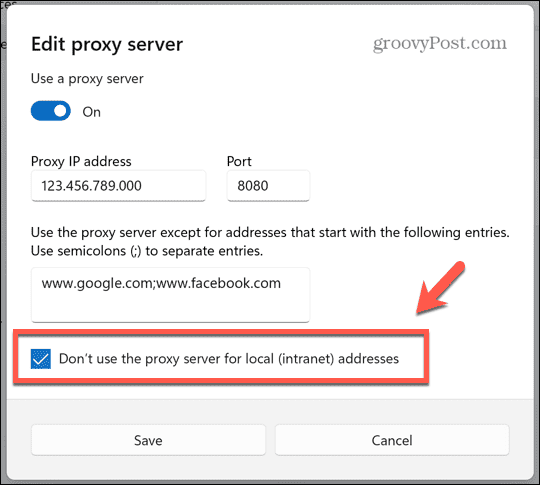
- क्लिक बचाना, क्रोम पर वापस लौटें, और ब्राउजिंग शुरू करें। आपके द्वारा अपवाद के रूप में जोड़ी गई वेबसाइटों को छोड़कर, आपका ट्रैफ़िक आपके द्वारा सेट किए गए प्रॉक्सी सर्वर के माध्यम से रूट किया जाएगा।
विंडोज पर गूगल क्रोम में प्रॉक्सी सर्वर को कैसे बंद करें
यदि आप Google क्रोम में प्रॉक्सी सर्वर को बंद करना चाहते हैं, तो आप इसी तरह की विधि का पालन करके ऐसा कर सकते हैं।
Windows पर Google Chrome में प्रॉक्सी सर्वर बंद करने के लिए:
- खुला क्रोम.
- दबाओ वांरी डॉट्स मेनू आइकन।
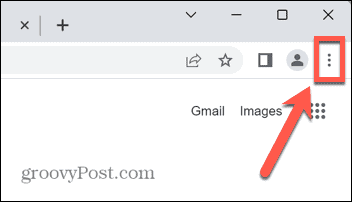
- चुनना समायोजन.
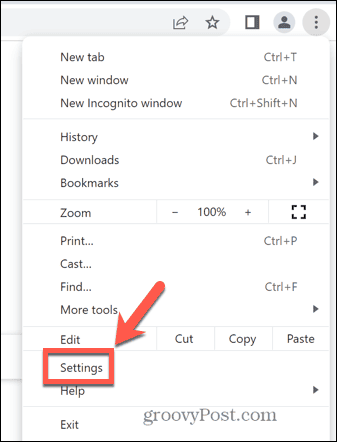
- चुनना प्रणाली बाएं हाथ के मेनू से।
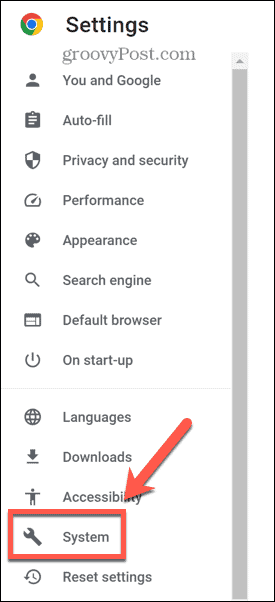
- क्लिक अपने कंप्यूटर की प्रॉक्सी सेटिंग खोलें.
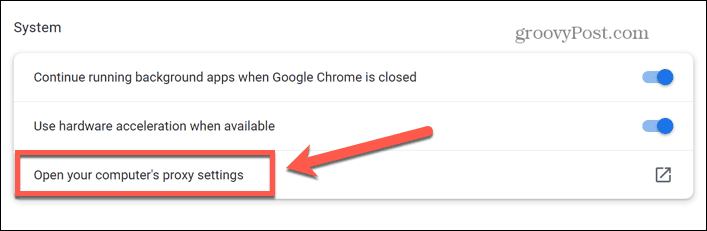
- के पास एक प्रॉक्सी का प्रयोग करेंसर्वर विकल्प, चुनें संपादन करना.
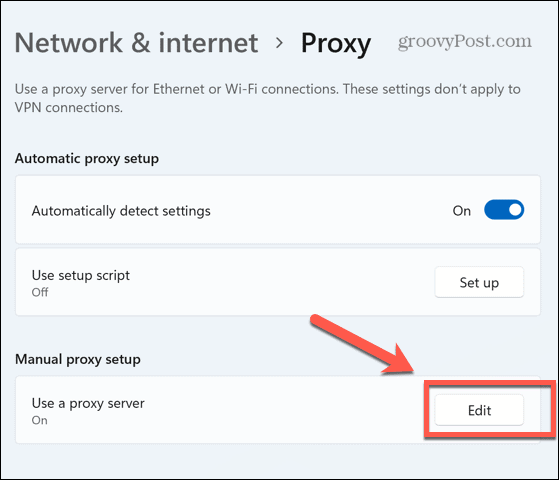
- टॉगल एक प्रॉक्सी सर्वर का प्रयोग करें तक बंद पद।
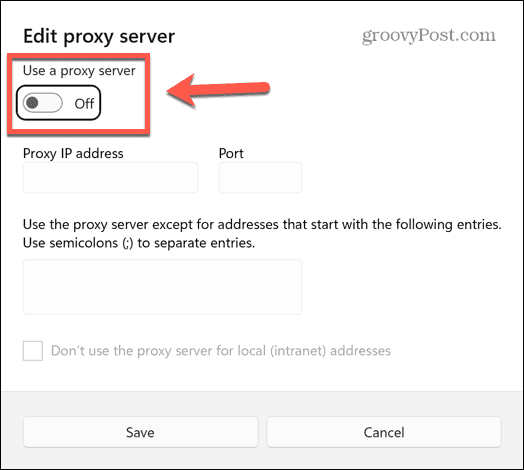
- आपका प्रॉक्सी सर्वर अब सक्रिय नहीं है।
मैक पर Google क्रोम में प्रॉक्सी सर्वर का उपयोग कैसे करें
यदि आप Mac का उपयोग कर रहे हैं, तो आप Google Chrome के साथ उपयोग करने के लिए एक प्रॉक्सी सर्वर भी सेट कर सकते हैं।
Mac पर Google Chrome में प्रॉक्सी सर्वर का उपयोग करने के लिए:
- खुला क्रोम.
- दबाओ तीन बिंदु menicon.
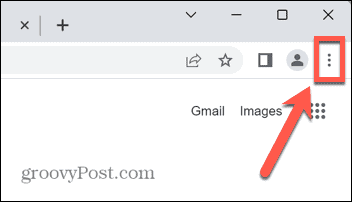
- चुनना समायोजन.
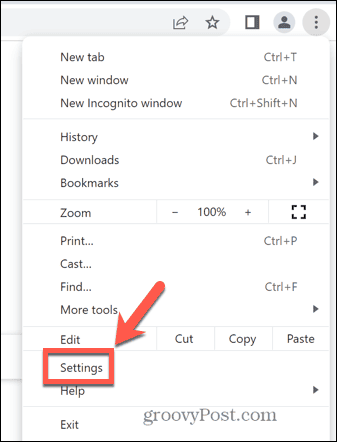
- चुनना प्रणाली बाएं हाथ के मेनू से।
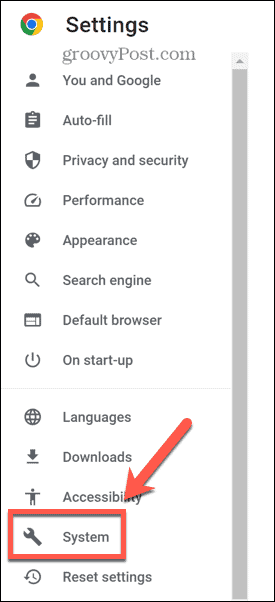
- क्लिक अपने कंप्यूटर की प्रॉक्सी सेटिंग खोलें.
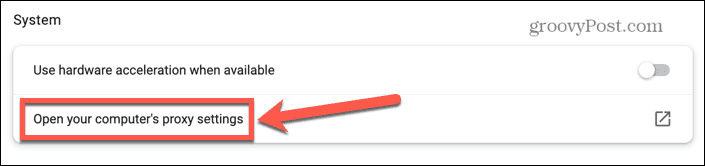
- आप जिस प्रकार के प्रॉक्सी का उपयोग करना चाहते हैं, उस पर टॉगल करें। यदि आप निश्चित नहीं हैं, तो पुष्टि के लिए अपने प्रॉक्सी प्रदाता से संपर्क करें।
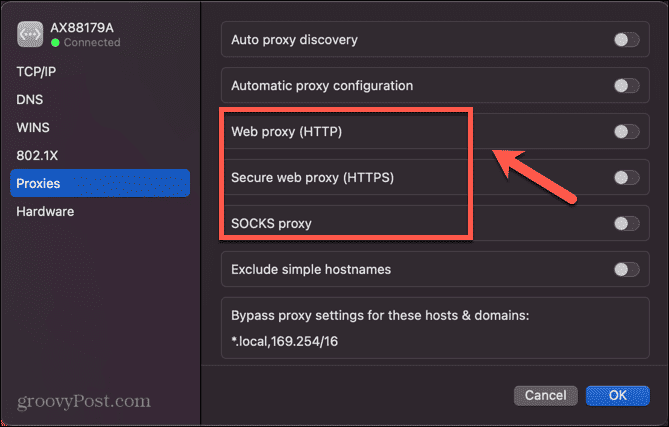
- प्रॉक्सी आईपी पता और पोर्ट दर्ज करें।
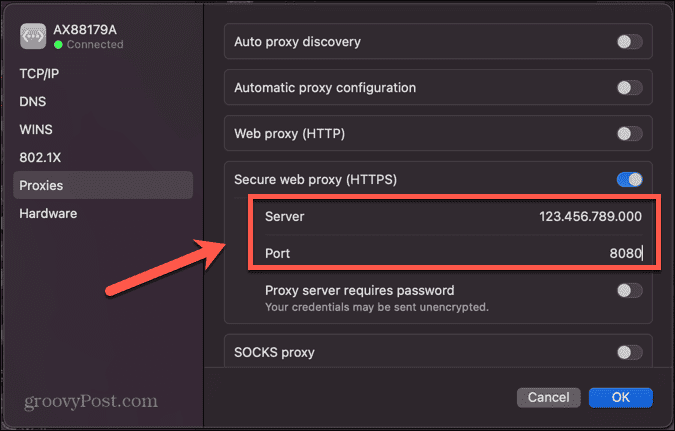
- यदि आप किसी साइट को प्रॉक्सी का उपयोग करने से बाहर करना चाहते हैं, तो उन्हें इसमें जोड़ें इन होस्ट और डोमेन के लिए बायपास प्रॉक्सी सेटिंग्स बॉक्स, अल्पविराम द्वारा अलग किया गया।
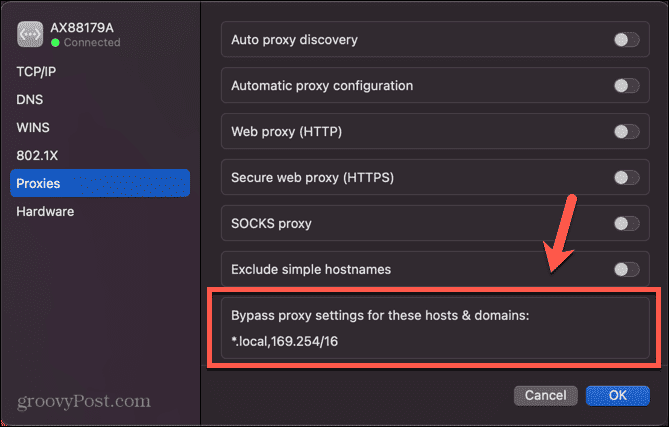
- क्लिक ठीक अपनी नई प्रॉक्सी सेटिंग लागू करने के लिए।
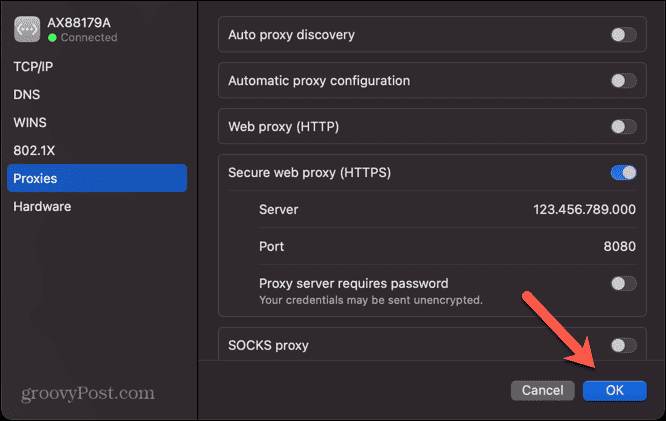
- आपका प्रॉक्सी सर्वर अब सक्रिय होना चाहिए।
मैक पर Google क्रोम में प्रॉक्सी सर्वर कैसे बंद करें
अगर आप अपने प्रॉक्सी को बंद करना चाहते हैं, तो आप क्रोम सेटिंग्स के माध्यम से ऐसा जल्दी और आसानी से कर सकते हैं।
Mac पर Google Chrome में प्रॉक्सी सर्वर बंद करने के लिए:
- शुरू करना क्रोम.
- क्लिक करें तीन बिंदु आइकन।
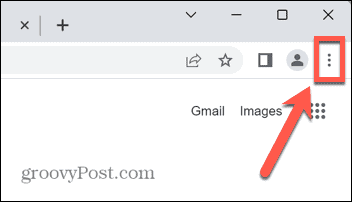
- चुनना समायोजन.
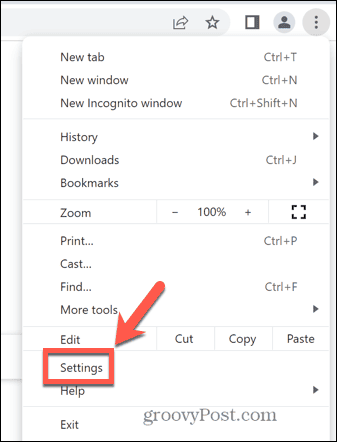
- चुनना प्रणाली बाईं ओर के मेनू में।
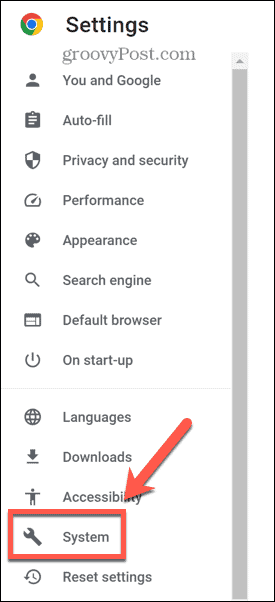
- क्लिक अपने कंप्यूटर की प्रॉक्सी सेटिंग खोलें.
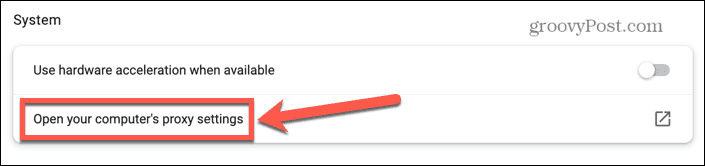
- के लिए किसी भी सक्रिय प्रॉक्सी के लिए स्विच को टॉगल करें बंद पद।
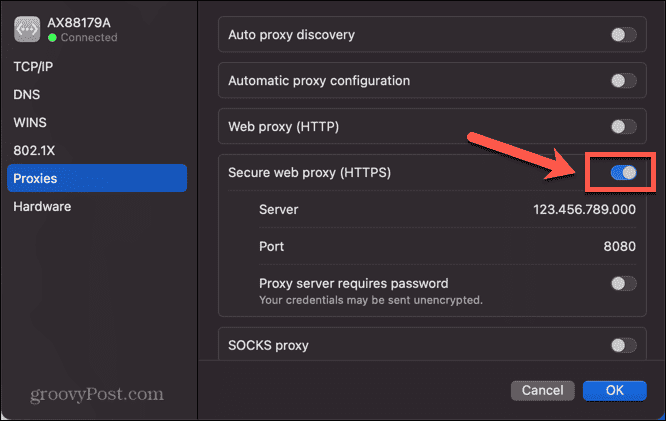
- क्लिक ठीक.
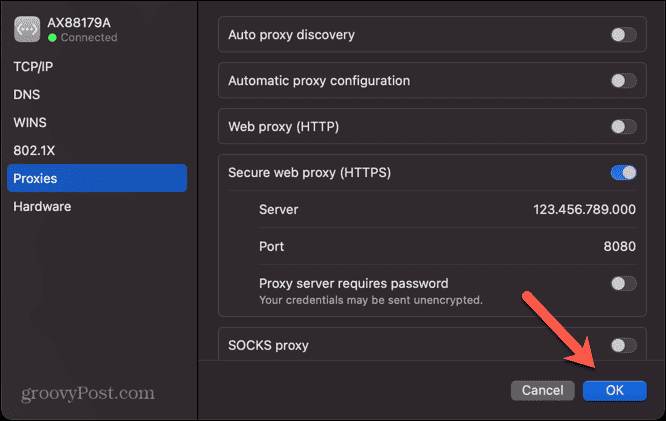
- आपका प्रॉक्सी अब बंद हो गया है।
अपनी Google Chrome सेटिंग प्रबंधित करें
Google Chrome में प्रॉक्सी का उपयोग करना सीखने से आप इंटरनेट ब्राउज़ करते समय सुरक्षा की एक अतिरिक्त परत जोड़ सकते हैं। आप अपने ट्रैफ़िक को तृतीय-पक्ष सर्वर के माध्यम से रूट करके अपने कंप्यूटर और अपनी गोपनीयता को सुरक्षित रख सकते हैं।
Google Chrome का अधिकतम लाभ उठाने में आपकी सहायता करने के लिए और भी उपयोगी तरकीबें हैं। यदि आप पाते हैं कि पढ़ने के लिए सब कुछ बहुत छोटा (या बहुत बड़ा) है, तो आप सीख सकते हैं कि कैसे Google Chrome में ज़ूम इन और आउट करें. यदि आप अपनी F5 कुंजी को मारते-मारते थक गए हैं, तो आप सीख सकते हैं Google क्रोम में पृष्ठों को स्वतः रीफ्रेश कैसे करें.
और यदि विज्ञापन वास्तव में आपको परेशान करने लगे हैं, तो आप सीखना चाहेंगे Google Chrome में विज्ञापनों को कैसे ब्लॉक करें.
अपनी विंडोज 11 उत्पाद कुंजी कैसे खोजें
यदि आपको अपनी विंडोज 11 उत्पाद कुंजी को स्थानांतरित करने की आवश्यकता है या ओएस की क्लीन इंस्टाल करने के लिए बस इसकी आवश्यकता है,...

